USB ड्राइव, जो विभिन्न प्रकार के फंकी आकार और आकारों में आते हैं, संभवतः आपके डेटा को ले जाने के सबसे सुविधाजनक तरीकों में से एक हैं। माँ को बच्चों के घर वीडियो चाहिए? फ्लैश ड्राइव पर उन्हें लोड करें। एक PowerPoint प्रस्तुति को कक्षा में लाने की आवश्यकता है? उसके लिए एक फ्लैश ड्राइव है।
लेकिन क्लाउड स्टोरेज सेवाओं के विपरीत, जो अक्सर एक पासवर्ड और अद्वितीय यूआरएल द्वारा सुरक्षित होती हैं, अंगूठे के निशान आसानी से खो सकते हैं या चोरी हो सकते हैं, जो आपके डेटा को आंखों को दिखाते हैं। कुछ ही क्लिक में अपनी ड्राइव (बाहरी ड्राइव शामिल) को सुरक्षित करने के तरीके जानने के लिए वीडियो देखें:

चरण 1: अपना अंगूठा लगाएं। इसे राइट-क्लिक करें, और "BitLocker चालू करें ..." चुनें
चरण 2: चेक करें "ड्राइव को अनलॉक करने के लिए पासवर्ड का उपयोग करें।" अपना पासवर्ड डालें। फिर आपको पुनर्प्राप्ति कुंजी सहेजने या प्रिंट करने के लिए कहा जाएगा, जो आपको पासवर्ड भूल जाने पर ड्राइव को पुनर्प्राप्त करने की अनुमति देता है। इसे प्रिंट करें और इसे हटा दें, या इसे कहीं सुरक्षित ऑनलाइन स्टोर करें।
चरण 3: "अगला" मारो, फिर "एन्क्रिप्ट करना शुरू करें।" यह चरण आपको ड्राइव पर कितना डेटा संग्रहीत करता है, इसके आधार पर कुछ समय लग सकता है। लेकिन एक बार पूरा होने के बाद, आपका ड्राइव सुरक्षित हो जाता है - अगली बार जब आप इसे विंडोज मशीन में प्लग करते हैं, तो आपको एक पासवर्ड दर्ज करने के लिए प्रेरित किया जाएगा।
नोट: BitLocker को केवल विंडोज 7 एंटरप्राइज और अल्टीमेट पर सक्षम किया जा सकता है। हालाँकि, एक बार BitLocker को ड्राइव में शामिल करने के बाद, डिवाइस को विंडोज 7 के किसी भी संस्करण के साथ उपयोग किया जा सकता है, और इसे केवल Windows XP और Vista के साथ रीड-ओनली मोड में उपयोग किया जा सकता है।
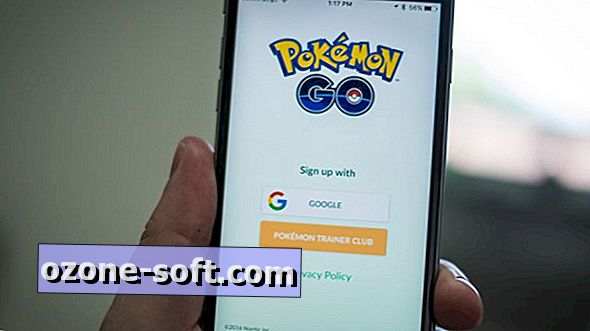






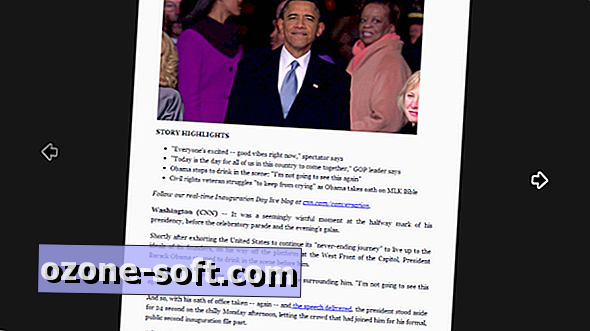





अपनी टिप्पणी छोड़ दो